WooCommerce kan worden geïnstalleerd en verwijderd op dezelfde manier als elke andere WordPress plugin. Volledige installatie en configuratie van WooCommerce op uw site is een extra optionele stap om te helpen bij de volledige installatie, dit is beschikbaar in de Setup wizard.
Als je niet weet hoe je een plugin kan installeren, bekijk dan ons artikel waar we uitgebreid laten zien hoe je een plugin kan toevoegen.
Neem even de tijd om de server vereisten door te nemen voor de installatie, anders kan je problemen ondervinden bij het gebruik van WooCommerce. Als u een nieuwe host nodig heeft of er nog geen heeft zie dan onze aanbevolen hosts die u meteen kunnen helpen met het installeren van WooCommerce.
Met WooCommerce geactiveerd worden verschillende items toegevoegd aan jouw site om deze goed te laten functioneren:
- Nieuwe menu items, aangepaste post types, en taxonomieën voor bestellingen, producten, en nog veel meer.
- Nieuwe widgets en shortcodes.
- Gebruikersrollen voor winkelmanagers en klanten.
Deactiveren en verwijderen van de geïnstalleerde plugin verwijdert geen gegevens in jouw site database dus dit vereist een extra destructieve stap.
Installatie via WordPress Admin
Als je een bestaande site hebt en WooCommerce wilt installeren, is het gebruik van de WordPress Admin de meest eenvoudige optie, aangezien het alles voor je afhandelt.
WooCommerce Setup Wizard
Wanneer WooCommerce voor de eerste keer wordt geactiveerd, zal de WooCommerce Instellingen Wizard het volgende scherm zijn dat je ziet nadat je op “Activeren” heeft geklikt.
Dit helpt je bij het opzetten en configureren van jouw site met WooCommerce functionaliteiten.
Multisite Netwerk Installatie
Op een multisite netwerk installatie, gedraagt WooCommerce zich als de meeste andere plugins. Elke site in het netwerk, hoewel het delen van een database, slaat zijn informatie op in aparte tabellen. Elke winkel is een aparte setup.
Hoewel je plugins, zoals WooCommerce en zijn extensies, kunt activeren via het netwerk, zou je niet in staat zijn om productdatabases, kassa’s en gebruikersaccounts te delen tussen sites in het netwerk. Alleen thema’s en plugins worden gedeeld binnen het netwerk van sites.
Terugkeren naar een vorige versie van WooCommerce
Wij raden altijd aan om de laatste versie van alle plugins en extensies op jouw site te gebruiken om veiligheidsredenen. Verder zal de laatste versie van onze plugins en extensies altijd het voordeel hebben van alle functies en functionaliteiten die nu beschikbaar zijn. Dientengevolge, is deze sectie slechts voor begeleiding.
Om een vorige versie van WooCommerce te gebruiken:
- Schakel de huidige plugin uit en verwijder deze.
- Herstel een vorige backup van de database van je winkel.
- Download een vorige versie van WooCommerce onder de Geavanceerd weergave.
- Upload de vorige versie onder Plugins > Nieuw toevoegen.
- Activeer de vorige versie van WooCommerce.
Dit is waarom we sterk aanbevelen om back-ups te hebben naast een staging omgeving om nieuwe releases van bedrijfskritische software zoals WooCommerce te testen.
WooCommerce verwijderen
Er zijn twee dingen te begrijpen bij het de-installeren of verwijderen van WooCommerce.
Als je de plugin deactiveert en verwijdert van WordPress, verwijder je alleen de plugin en zijn bestanden. Jouw instellingen, bestellingen, producten, pagina’s, enz… zullen nog steeds bestaan in de database.
Als je ALLE WooCommerce data wilt verwijderen, inclusief producten, order data, etc., moet je in staat zijn om het wp-config.php bestand van de site te wijzigen voordat je de plugin deactiveert en verwijdert.
Door de betaalverzoekknop in te schakelen wordt ook ondersteuning toegevoegd voor andere portemonnees zoals Google Pay en Microsoft Pay, en voor de browserstandaard Payment Request API, waarmee betalen met een in de browser opgeslagen creditcard mogelijk wordt.
Aangezien dit destructief en permanent is, verstrekken wij deze informatie as-is – Het WooCommerce.com Support team kan niet helpen met dit proces of iets als gevolg daarvan.
Om alle WooCommerce gegevens volledig te verwijderen van jouw WordPress site, open het wp-config.php bestand van jouw site en scroll naar beneden tot onderaan, voeg de volgende constante toe op een eigen regel boven de “That’s all, stop editing (Dat is alles, stop met bewerken)” opmerking.
define( ‘WC_REMOVE_ALL_DATA’, true );
/* That’s all, stop editing! Happy publishing. */
Wanneer je WooCommerce deactiveert en verwijdert, zal het al zijn gegevens verwijderen uit de database van jouw WordPress site.
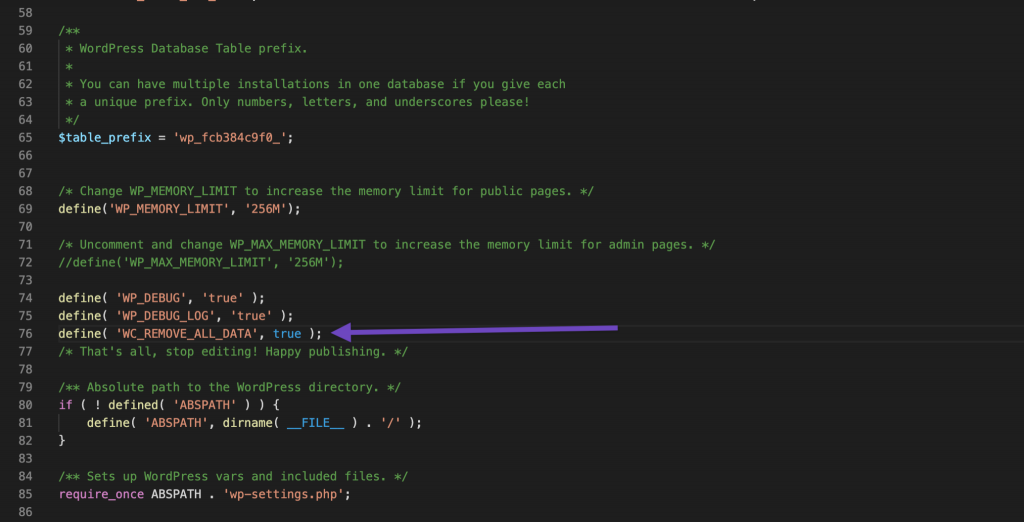
Heb je meer hulp nodig?
Heb je vragen omtrent dit artikel of over onze dienstverlening? Neem dan contact met ons op.